网站首页 社会动态 > 正文
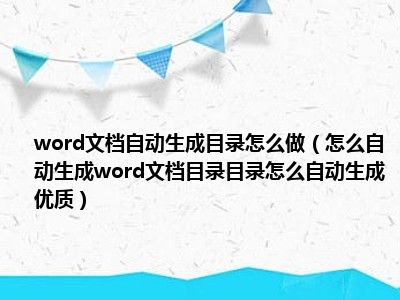
1、之后我们点击word左上方功能区域的“开始”选项,如图所示。
2、之后在打开的菜单中,找到样式的选项,点击右下角的选下卡按钮,如图所示。
3、之后即可弹出样式设置的选项卡,我们可以选择目录的不同部分,在这个样式选项中我们选择需要自动生成的内容选项,我们鼠标右键点击即可,一个个进行修改即可,如图所示。
4、之后在弹出来的选项卡中我们点击修改,如图所示。
5、之后在弹出来的修改样式中,我们可以对不同内容进行修改,我们设置好里面的样式和格式后即可,可以自动生成目录的样式,如图所示。
6、最后我们点击有效叫的“确定”,即可将目录样式自动生成,如图所示。
7、之后我们点击word主界面上方功能区域的“引用”选项,如图所示。
8、之后在弹出来的菜单中,我们点击“目录”,如图所示。
9、之后在弹出来的选项卡中,我们选择好有个自动目录的样式,我们点击一下就会自动生成,之间已经自动生成了目录的标题等,这里主要自动生成目录的内容样式,如图所示。
10、我们还可以点击下方的“插入目录”选项,如图所示。
11、之后我们在里面设置后目录的样式,可以看到打印后的样式和网页的样式,我们需要设置是否显示页码,是否页码右对齐,以及制表符前导符,如图所示。
12、最后我们点击右下角的“确定”,即可将完整的目录完全自动生成,大家在使用的时候也可以根据自己的情况使用一部分功能,如图所示。
本文到此结束,希望对大家有所帮助。
版权说明: 本文由用户上传,如有侵权请联系删除!
猜你喜欢:
- 2022-09-03 关于移动的停机保号费用介绍(关于移动的停机保号费用详细情况如何)
- 2022-09-03 如何学习客家话介绍(如何学习客家话详细情况如何)
- 2022-09-03 抖音二十不惑三十而已特效视频怎么做介绍(抖音二十不惑三十而已特效视频怎么做详细情况如何)
- 2022-09-03 母亲节的时候要画什么画给妈妈介绍(母亲节的时候要画什么画给妈妈详细情况如何)
- 2022-09-03 gta4优化补丁有什么用介绍(gta4优化补丁有什么用详细情况如何)
- 2022-09-03 湍流强度如何计算介绍(湍流强度如何计算详细情况如何)
- 2022-09-03 电视连续剧烽火战狼在百度怎么看不到啊介绍(电视连续剧烽火战狼在百度怎么看不到啊详细情况如何)
- 2022-09-03 英雄联盟狼人怎么出装介绍(英雄联盟狼人怎么出装详细情况如何)
最新文章:
- 2023-07-04 400万元公寓快速开单 上海中原快手理想家直播卖房势头显著
- 2023-07-04 看电影的位置最好(看电影位置有什么讲究 看电影位置有哪些讲究)
- 2023-07-04 鸠是什么鸟的图片(鸠是什么鸟)
- 2023-07-04 不要床垫直接铺褥子可以吗(褥子下面用什么可以防潮)
- 2023-07-04 干的艾草可以放卧室吗(艾草可以放卧室吗)
- 2023-07-04 金钱草可以放在卧室吗(金钱草可以放卧室吗)
- 2023-07-04 卧室可以放芦荟吗风水好吗(卧室可以放芦荟吗)
- 2023-07-04 君子兰晚上可以放卧室吗风水好吗(君子兰晚上可以放卧室吗)
- 2023-07-04 燕子掌放家里养吉祥吗(燕子掌可以放卧室吗)
- 2023-07-04 百合可以放卧室吗(刺梅可以放卧室吗)
- 2023-07-04 肠胃不好口气重怎么办(肠胃不好怎么办 肠胃不好怎么调理)
- 2023-07-04 打篮球腰扭到了怎么快速恢复(打篮球腰扭伤了怎么办 打篮球腰闪了怎么办)
- 2023-07-04 低血糖的临床表现有哪些(低血糖吃什么食物好哪些 哪些食物可以缓解低血糖)
- 2023-07-04 晕车吃什么可以快速缓解(吃什么可以有效治疗晕车 晕车后吃什么缓解)
- 2023-07-04 针灸治疗眼睛干涩针灸穴位(眼睛干涩怎么缓解 眼睛干涩怎么治疗)
- 2023-07-04 盒装牛奶可以直接放微波炉加热吗(恒温杯垫可以直接放盒装牛奶吗)
